Безсумнівно, компанія Microsoft постійно стикається зі складнощами у забезпеченні безперебійного процесу оновлення для всіх користувачів. Навіть якщо вона намагається мінімізувати проблеми, пов’язані з випусками великих функцій, звичайні накопичувальні оновлення також можуть створювати певні труднощі. Хоча вони розповсюджуються щомісяця і теоретично мають встановлюватися без ускладнень, починаючи з грудня 2017 року, користувачі стикаються з проблемами. Оновлення успішно завантажуються, але процес встановлення не відбувається. У деяких випадках користувачі потрапляють у циклічне завантаження. Знову ж таки, накопичувальні оновлення викликають проблеми. Нижче наведено один із способів вирішення цієї ситуації.
Як вирішити проблему із застряглими накопичувальними оновленнями
Цей метод має допомогти, якщо ви зіткнулися з ситуацією, коли накопичувальні оновлення не встановлюються, не завантажуються або їх не вдається виявити. Основна ідея полягає у тимчасовій відстрочці оновлень. Для виконання цих дій вам знадобляться права адміністратора у вашій системі.
Відкрийте “Параметри” та перейдіть до розділу “Оновлення та безпека”. Знайдіть вкладку “Windows Update”. Прокрутіть донизу і клацніть “Додаткові параметри”.
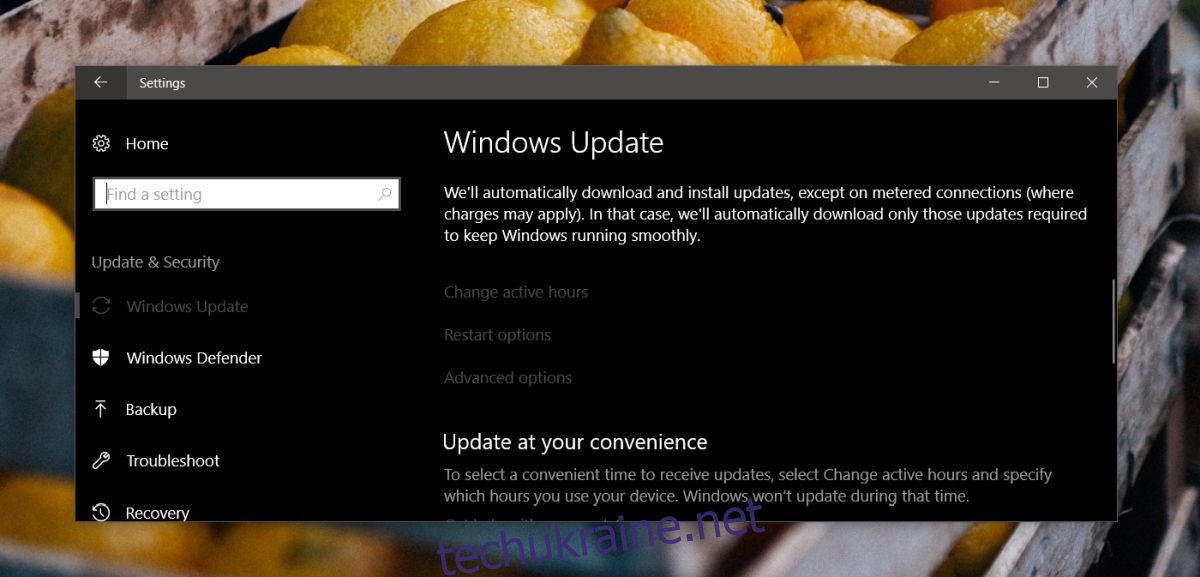
У вікні “Додаткові параметри” ви побачите два випадаючих меню, де можна налаштувати час доставки оновлень. Існують два види оновлень: “функційні” та “якості”. Ви можете відкласти їх окремо. У кожному з меню виберіть “5 днів”. Потім поверніться на головну вкладку “Windows Update” та запустіть повторну перевірку наявності оновлень. Цього разу вони мають завантажитися, і ви зможете встановити їх вручну або дозволити Windows 10 встановити їх автоматично у неробочий час.
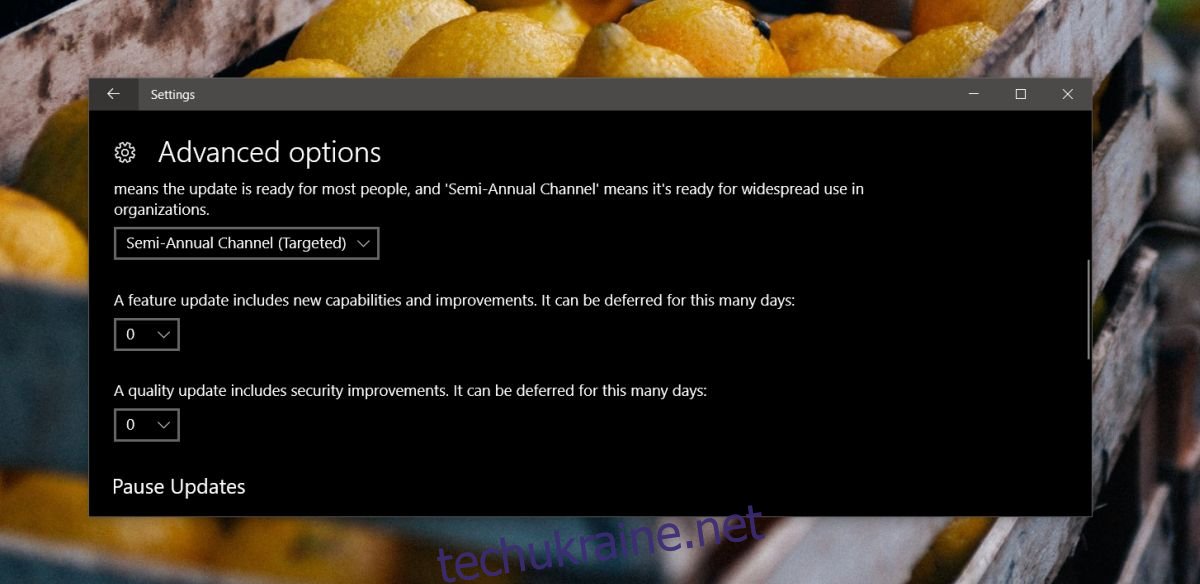
Після завершення встановлення оновлень, ви можете повернути налаштування відстрочки до значення “0 днів”.
Блокування оновлень
У випадку, якщо на вашому комп’ютері є встановлені програми, які блокують оновлення Windows, вам слід їх деактивувати або видалити. Ці програми часто відключають основні служби, необхідні для пошуку та встановлення нових оновлень, що може призвести до проблем з їх встановленням. Якщо ви користуєтеся ними, щоб уникнути несподіваних перезавантажень системи, рекомендується скористатися функцією відстрочки оновлень. Зверніть увагу, що затримка оновлень має сенс лише у випадках, коли наступна версія може спричинити проблеми з драйверами або важливими компонентами вашого комп’ютера. Як тільки оновлення стане доступним, заплануйте час на його встановлення.
Якщо ви використовували програми для блокування оновлень, або вищезазначений метод не дав результату, спробуйте перезапустити агент оновлень Windows. Це досить простий спосіб вирішення проблем із застряглими оновленнями Windows 10.